今天給大家帶來聯想筆記本電腦插耳機沒有聲音的解決方法,怎麼解決聯想筆記本電腦插耳機沒有聲音,讓您輕鬆解決問題。
在我們的日常辦公中,我們有時候使用聯想筆記本電腦會遇到插耳機沒有聲音的問題,有些用戶不知道怎麼做,該如何解決聯想筆記本電腦插耳機沒有聲音這個難題呢?下麵是學習啦小編收集的關於聯想筆記本電腦插耳機沒有聲音的解決步驟,希望對你有所幫助。
聯想筆記本電腦插耳機沒有聲音的解決步驟在電腦左下角的開始菜單裏找到“控製麵板”選項
也可以打開我的電腦,在上方導航欄裏點擊“打開控製麵板”;
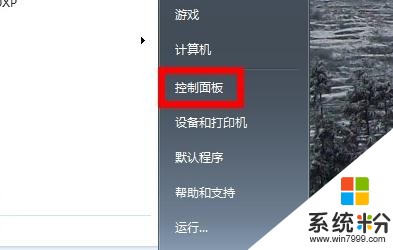
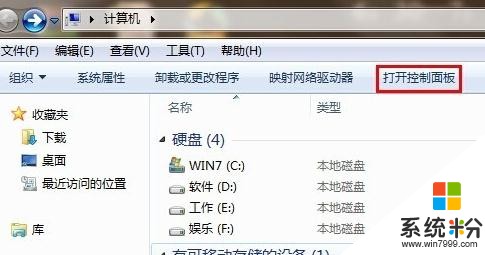
2在彈出的對話框裏點擊“硬件和聲音”選項進入下級頁麵;
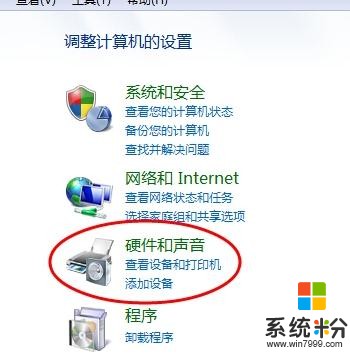
3彈出頁麵如圖所示,然後選擇“Realtek高清晰音頻管理器”
(聲卡驅動不一樣,名稱估計有差別,但應該很容易找到);
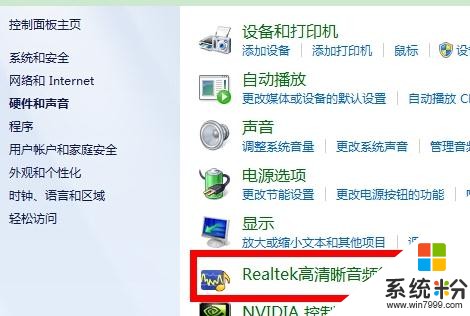
4下麵我們點擊右下角的“插孔設置”按鈕(扳手圖樣);

5在彈出的麵板裏我們點擊“AC97前麵板”,重新裝載音頻裝置,
完成後我們點擊確定,就發現我們前置耳機有聲音了!
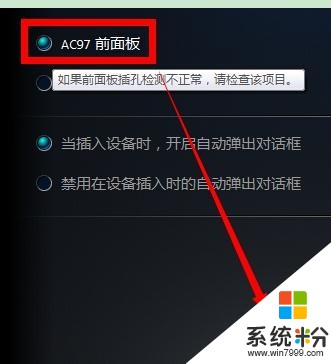

聯想筆記本電腦插耳機沒有聲音怎麼辦相關文章:
1.筆記本插上耳機沒聲音怎麼辦
2.筆記本插上耳機沒有聲音怎麼辦
3.win10聯想電腦插上耳機沒聲音怎麼辦
4.筆記本電腦插耳機沒聲音如何解決
以上就是聯想筆記本電腦插耳機沒有聲音的解決方法,怎麼解決聯想筆記本電腦插耳機沒有聲音教程,希望本文中能幫您解決問題。
電腦軟件相關教程